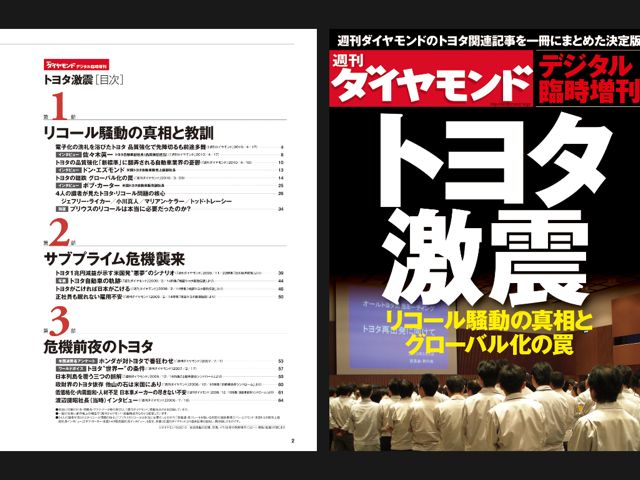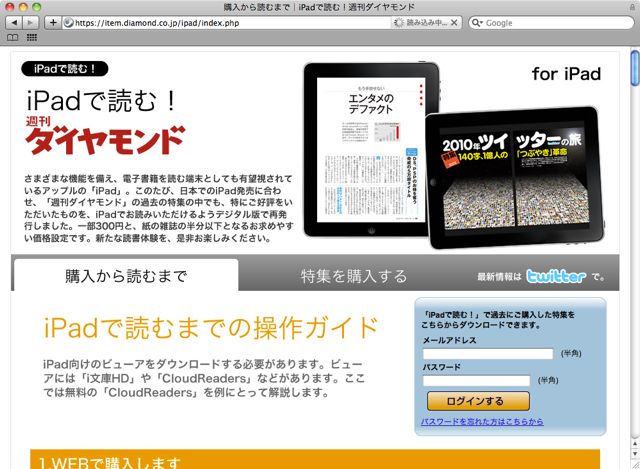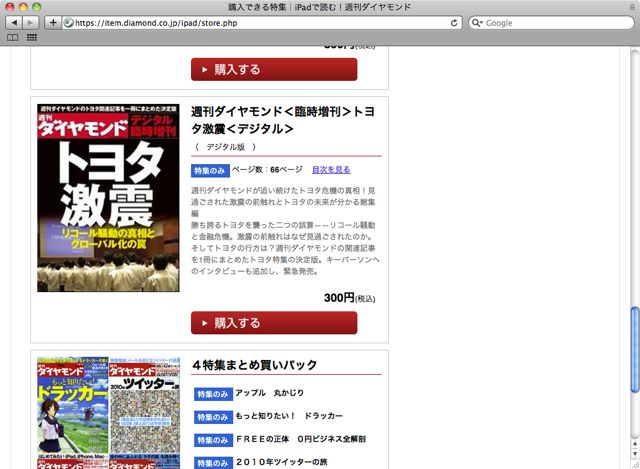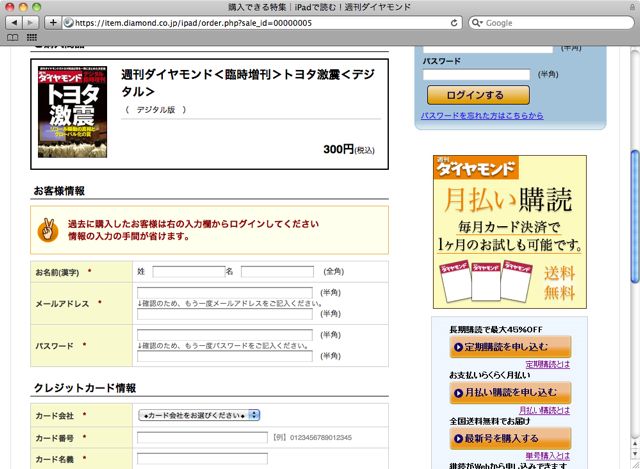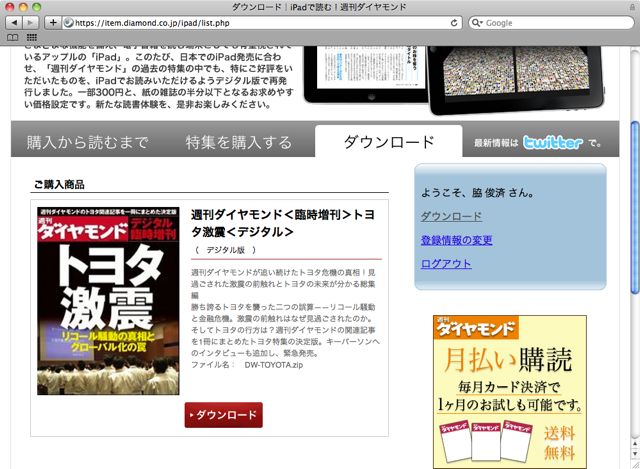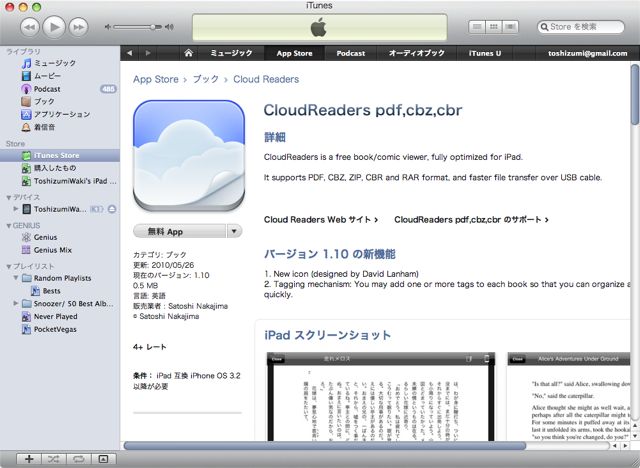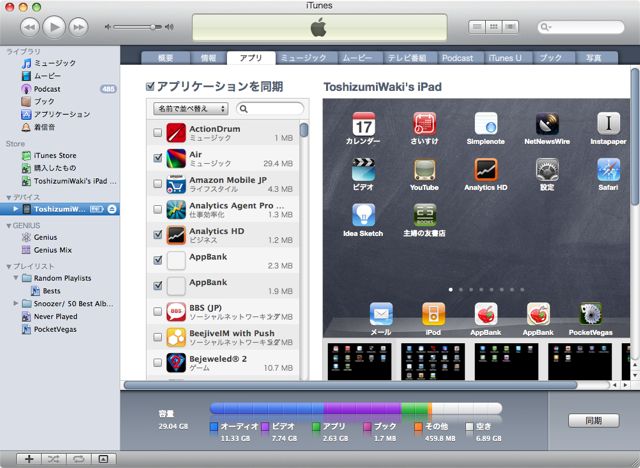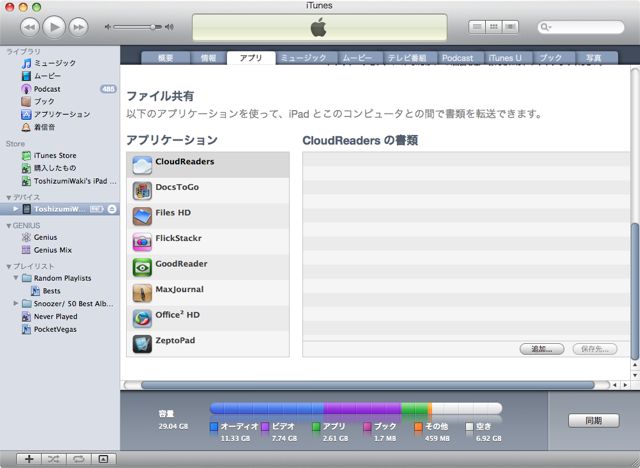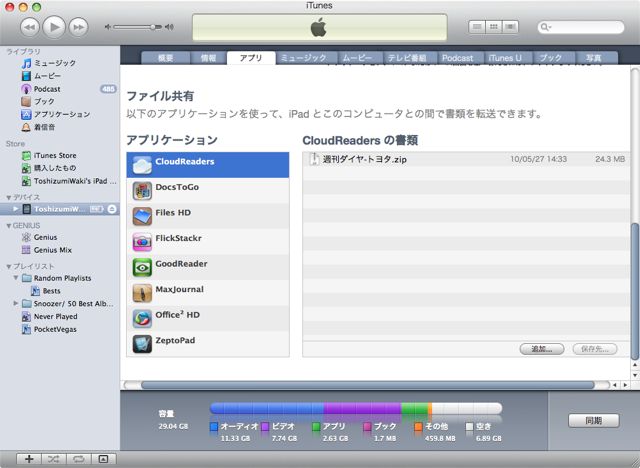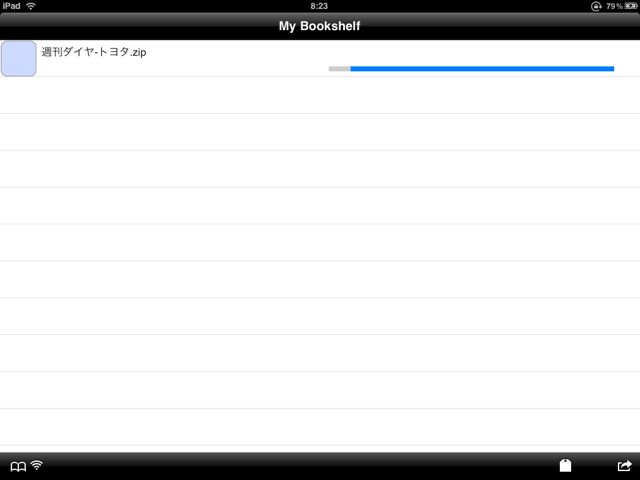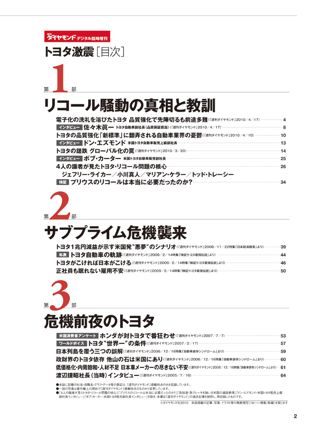週間ダイヤモンドの特集コンテンツがiPadで読めるようになりました!!
リリースされているのは、過去の特集の中で人気のあったもの5つ。1冊300円!
- アップル 丸かじり
- もっと知りたい! ドラッカー
- FREEの正体 0円ビジネス全解剖
- 2010年ツイッターの旅 140字、1億人の「つぶやき」革命
- 週刊ダイヤモンド<臨時増刊>トヨタ激震<デジタル>
- 4特集まとめ買いパック(トヨタ以外の4つ)
週間ダイヤモンドは、アプリではなくデータを販売しています。それを読むためには、iPad向け電子書籍リーダーが必要です。つまり、雑誌を読むためには、以下のステップが必要です。
- 1. 週間ダイヤモンド販売サイトでほしい特集を購入する
- 2. iPad向け電子書籍リーダーi文庫HDやCloudReadersに転送する
- 3. 読む!!!
では、特集の購入方法から、電子書籍リーダーへの転送方法、そして読んでみた感想をお伝えします。
まず、週間ダイヤモンド購入サイトへアクセスしましょう。URLは https://item.diamond.co.jp/ipad/index.php です。
5つの特集、および1つのまとめパックからひとつ選びましょう。私は「トヨタ激震」を選びました。「購入する」ボタンを押します。
そして、情報を入力して・・・
ダウンロード!!この時ダウンロードするのは「zip」です。では、ダウンロードしている間に、電子書籍リーダーをGETしましょう。
オススメは、無料の「CloudReaders」です。(CloudReadersの使い方はこちら→[iPad] CloudReaders pdf,cbz,cbr: iPadで気軽に読書をしてみたい方にオススメな電子書籍・マンガリーダー。無料。1446)
iPadにインストールしたら、iPadの管理画面の「アプリ」を選びましょう。そして下にスクロールすると・・・
アプリケーションにファイルを転送する画面が出現します。ここで、zipファイルを転送します。
成功するとこんな画面になります。
CloudReaderを起動して、転送されていることを確認しましょう。
開いたらこちら。文字が若干小さいので、ところどころズームする必要がありそうです。(原寸サイズはこちら)
ズームはこんな感じ。
もちろん縦表示も可能です。文字サイズを考えると、縦表示で読んだほうが良さそうだと感じます。(原寸サイズはこちら)
以上です!
300円で雑誌を購入できるのはよいですねー。横表示だと文字が小さ過ぎるので、縦表示で読むのが基本となりそうです。
それでも本の少しだけ文字サイズは小さめ。「文字は大きくないと嫌だ」という方には少し厳しいかも知れません。300円で試すことができるので、気になる方はぜひチェックしてみてください。